Toontrack Superior Drummer 3 の使い方 パターンをコントロールするグルーヴ機能
サウンド容量200GBを超える圧倒的サウンド
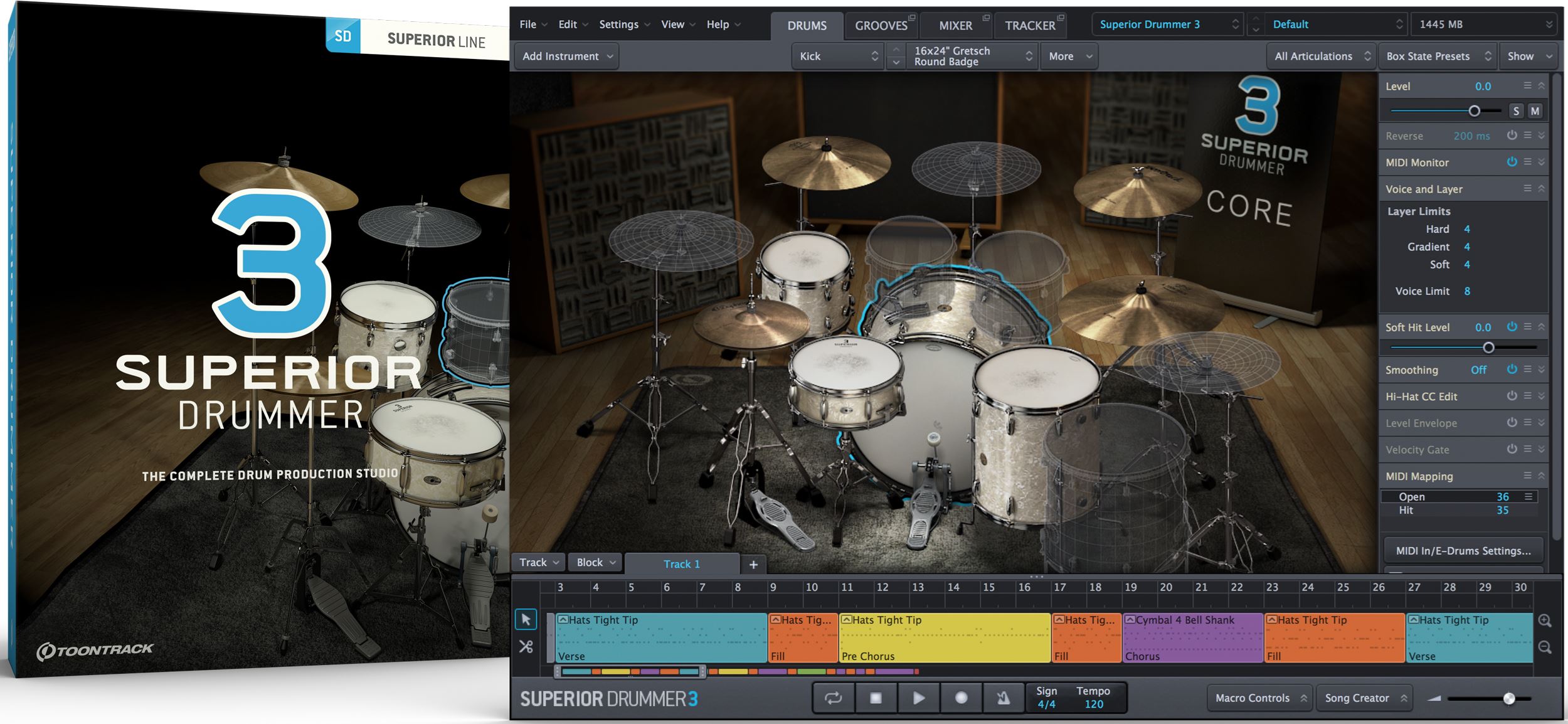
ここではSuperior Drummer 3に備わっている強力なリズムパターンの使用とエディットについて解説していきます。
ドラムの打ち込みが苦手という方もご安心ください。
ジャンルや好みに合わせて即戦力となるプリセットパターンを簡単に楽曲へ取り入れることができます。
また、新機能のリズムエディターを使用することで、直感的にオリジナルビートを作成することも可能です。
それでは解説へ入っていきます。
Superior Drummer 3 パターンをコントロールするグルーヴ機能
製品の購入はコチラから
GROOVESタブを使用してパターンを見つける
リズムパターンへのアクセスや編集は「GROOVES」タブから行います。
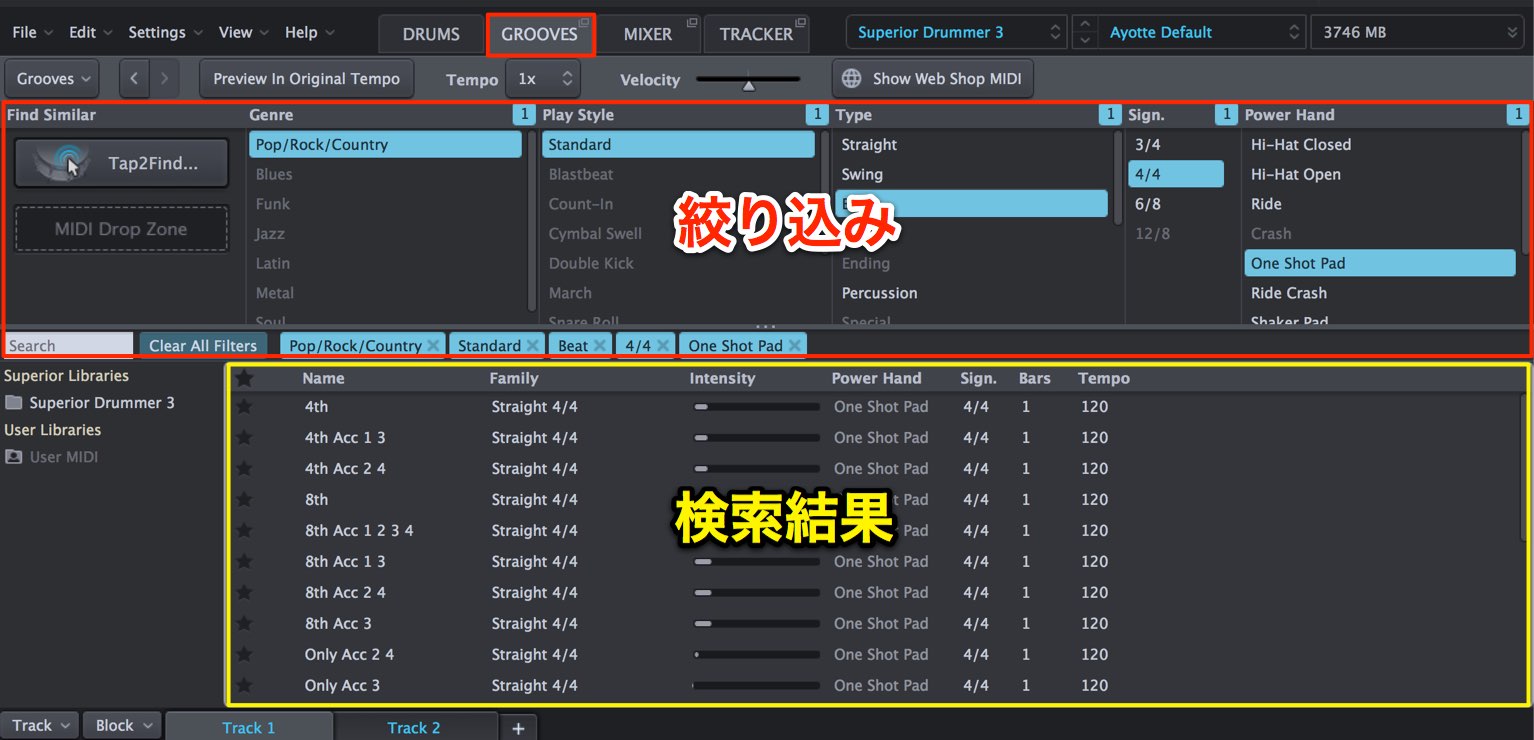
多くのリズムパターンがあるため、目的の項目を絞り込む形で効率よく検索を行うことができます。
Filterセクション(赤)で項目を絞り込み、その結果がリアルタイムで反映されます。
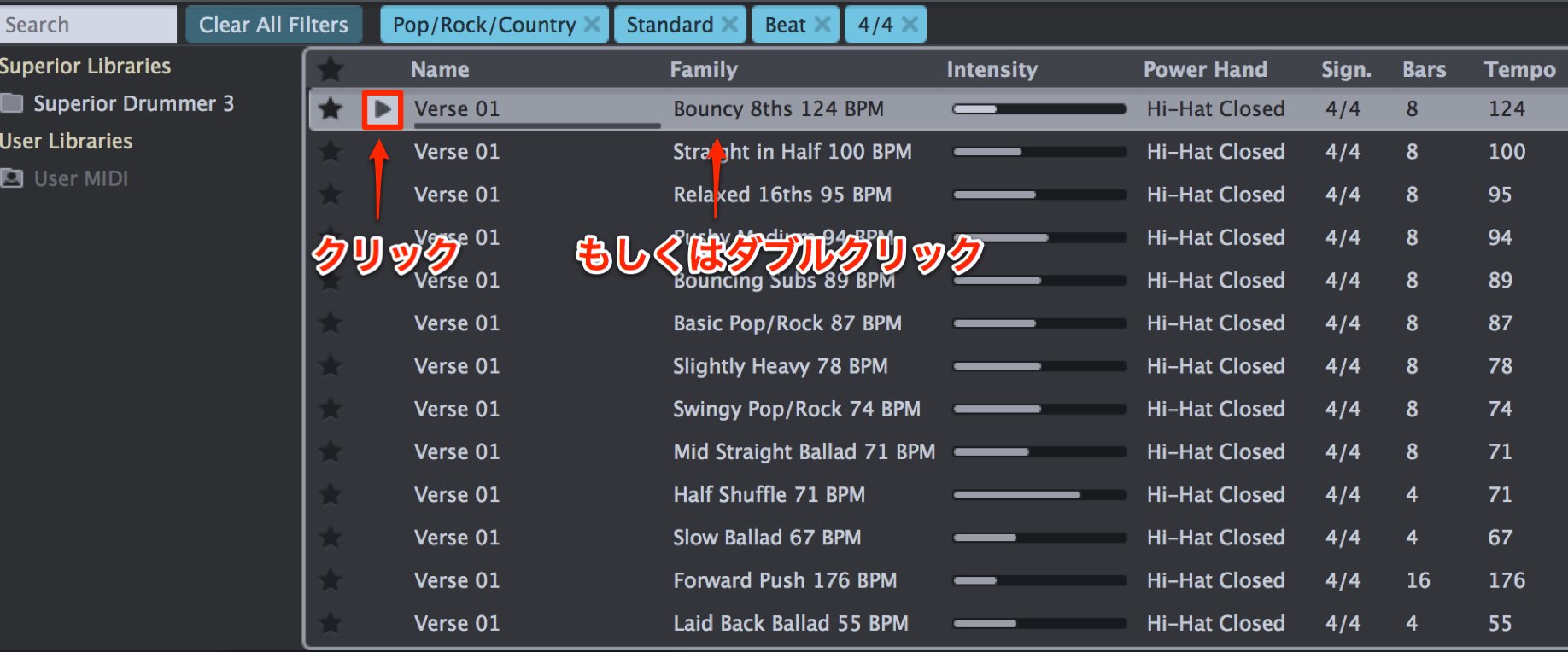
パターンは再生ボタンをクリック、もしくはパターン部分をダブルクリックして行います。
再生ボタンを押した場合は、パターンがループ再生され、ダブルクリックではパターンが一度だけ再生されます。
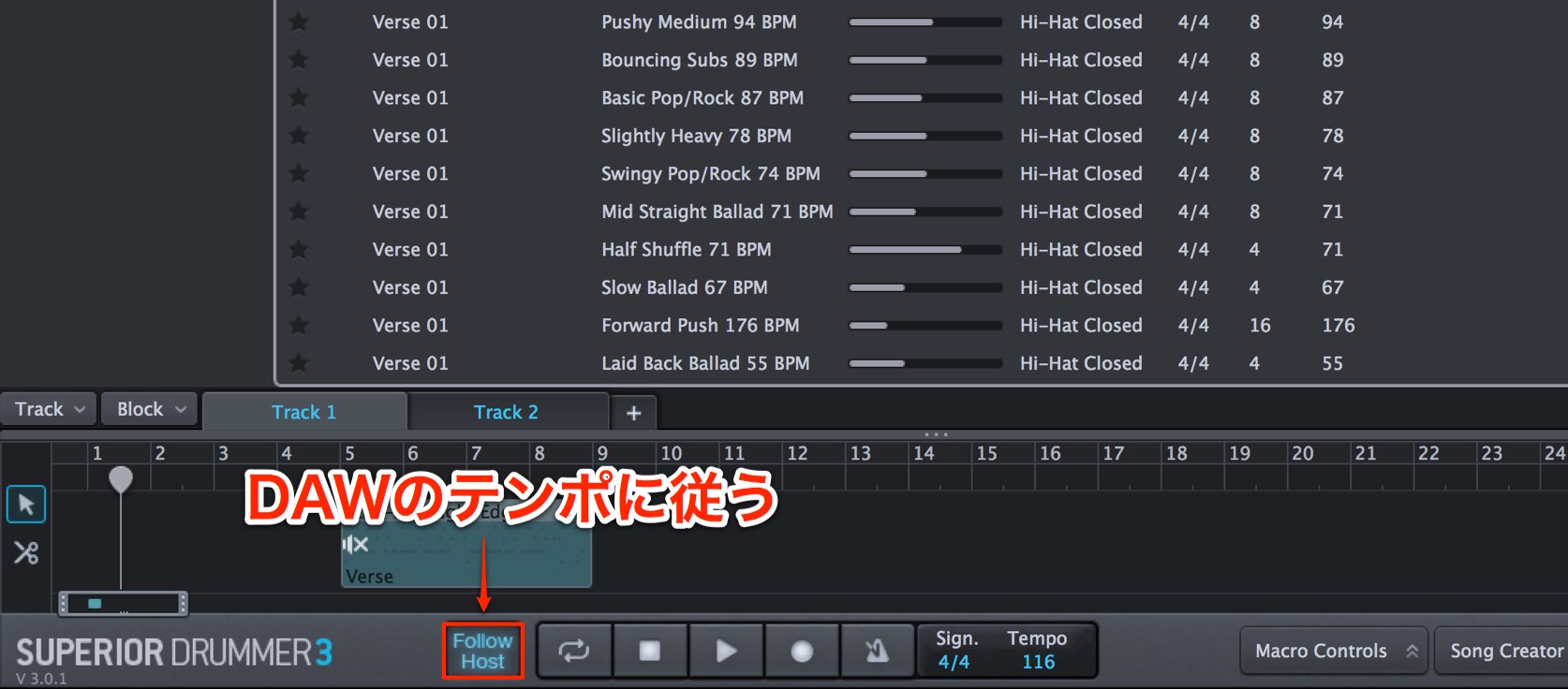
「Follow Host」を点灯させることで、パターンはDAWのテンポに同期して再生されます。

「Follow Host」を外した場合は、ソフト内でテンポを指定して再生することができます。
イメージに近いビートを探すTap2Find機能
すでに頭の中に理想のパターンがあるという場合に便利な機能が「Tap2Find 」です。
実際にパターンを演奏することで、そのパターンに近いビートが表示されます。
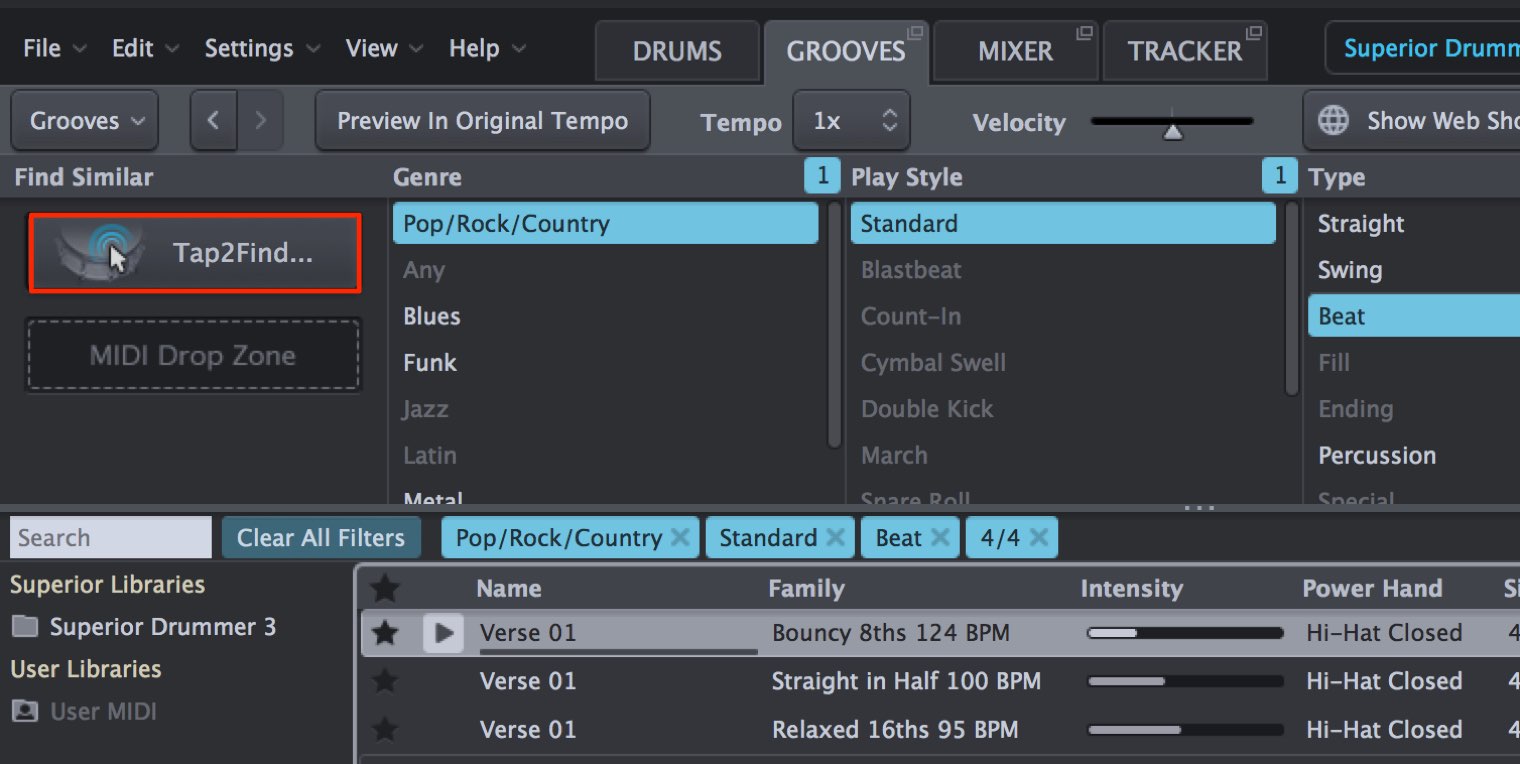
Tap2Find ボタンをクリックします。
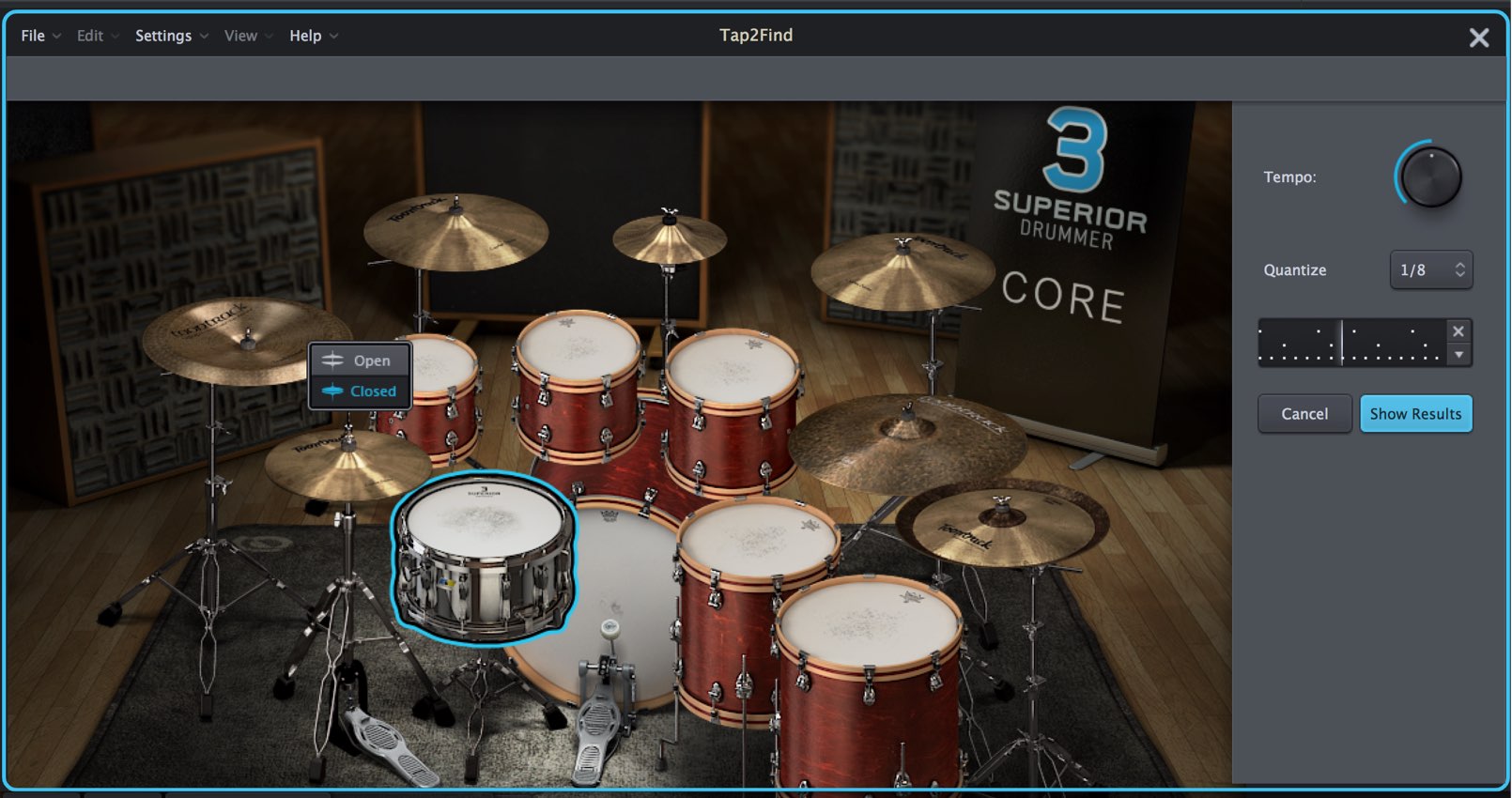
ウィンドウが切り替わりメトロノームが鳴りますので、これに合わせて理想のビートを演奏します。
キットをクリックすることで演奏が記録されます。MIDIキーボードで演奏することも可能です。
「Tempo」でイメージのビートに合うように速度を調整し、「Quantize」で演奏結果のリズムを修正できます。
演奏が終わった後は「Show Results」をクリックします。
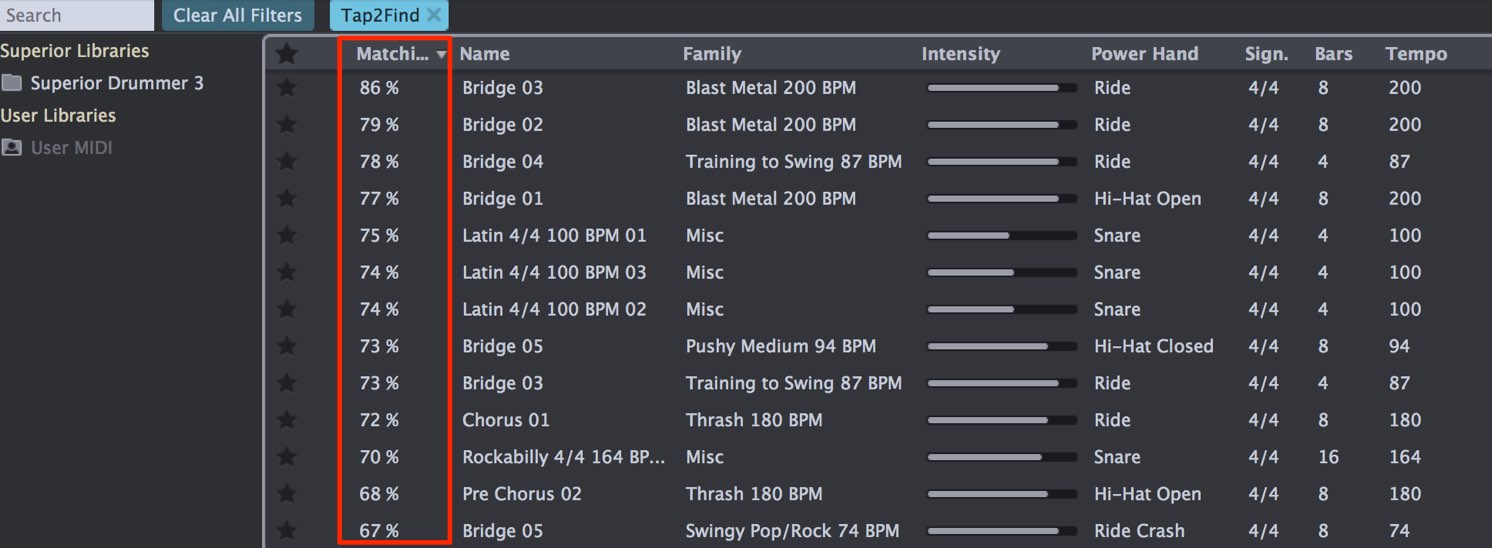
このように演奏したパターンに類似するパターンが選出されます。
「Matching」という数字が高いほど、演奏したパターンに近いということを表しています。
また、この際にDAW上のドラムパターンをTap2Findへ取り込み、類似パターンを検索することも可能です。
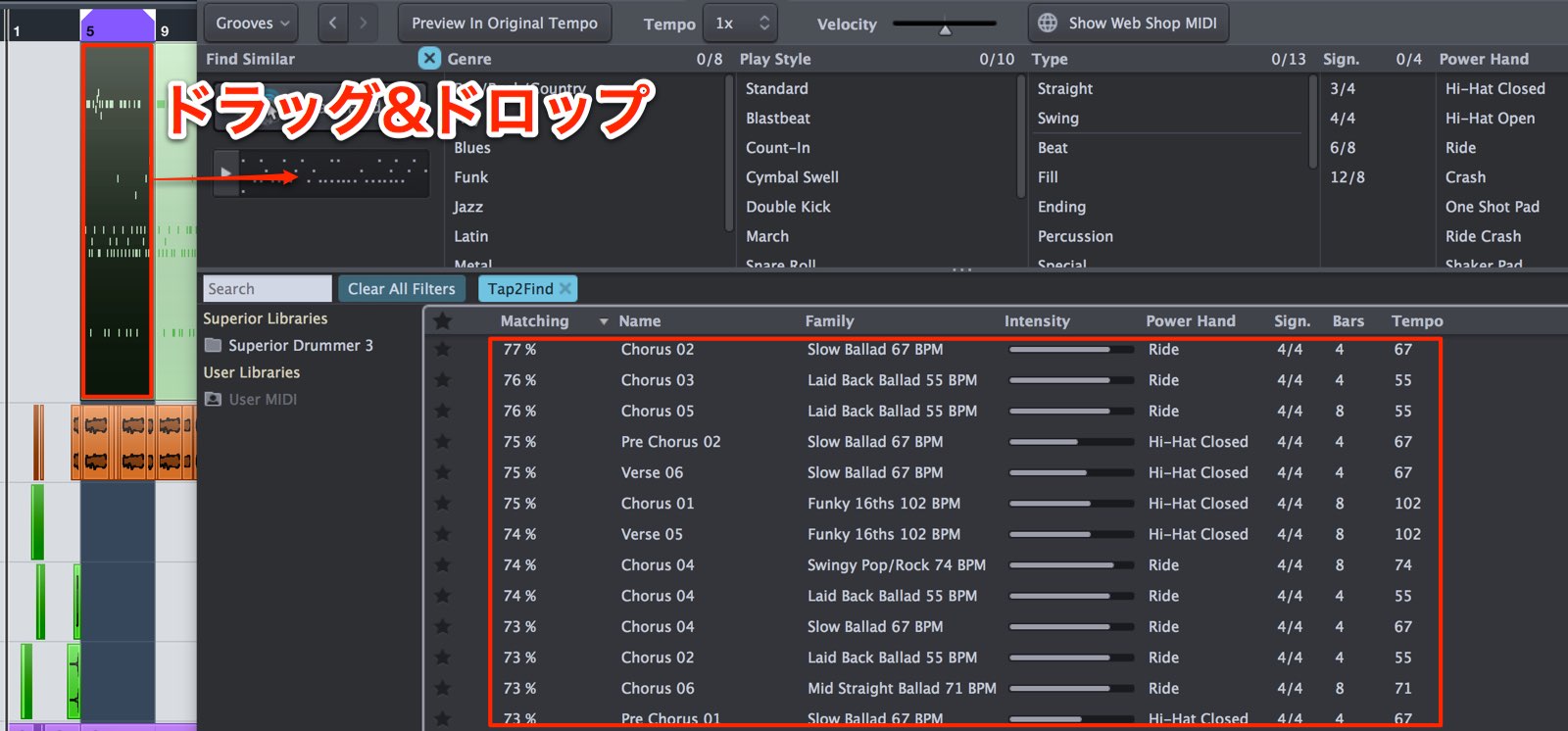
DAWのシーケンスから目的のパターンをTap2Findへドラッグ&ドロップします。
これに類似したパターンが検索結果に表示されます。
目的のビートをDAWへ取り込む
気に入ったビートを見つけた後は、パターンをDAWへ取り込むことができます。
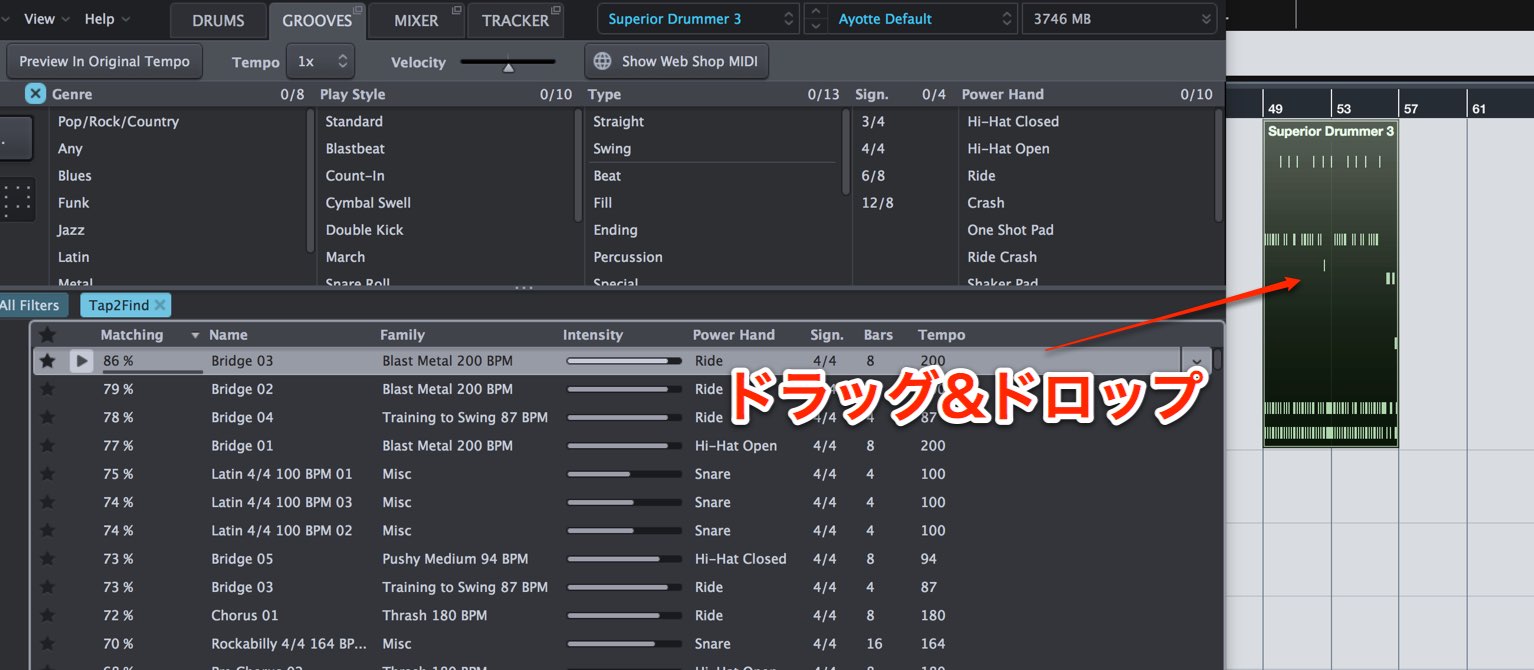
このようにパターンをシーケンス上にドラッグ&ドロップするだけです。
Superior Drummer 3の中でシーケンスを組む
Superior Drummer 3 にはシーケンスも用意されており、DAWと同じようにパターンを組み合わせて楽曲を構築することができます。
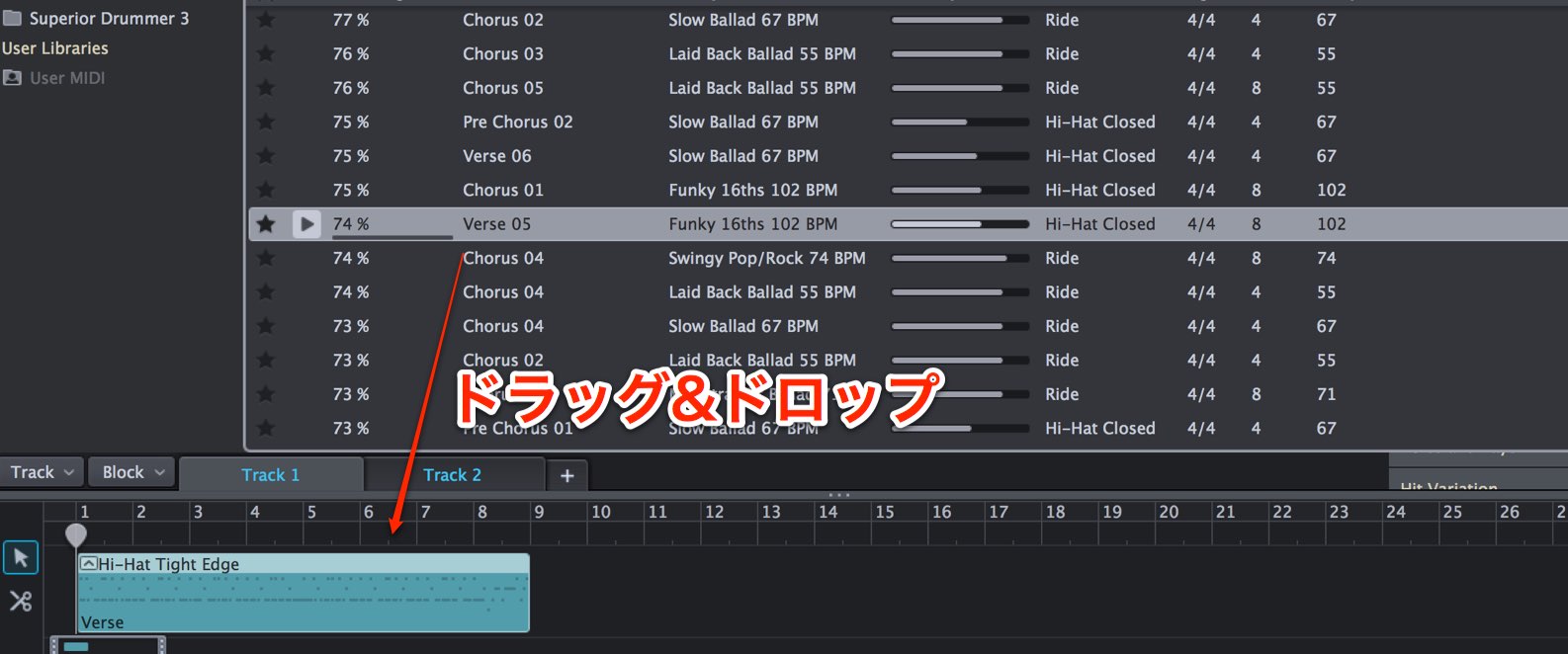
ウィンドウ下のシーケンス部分へパターンをドラッグ&ドロップするだけです。

「Follow Host」を有効にしておくことで。DAWで再生した小節にSuperior Drummer 3 のシーケンスが追従します。
ドラムはSuperior Drummer 3 で打ち込み、他トラックはDAW上でということが可能になります。
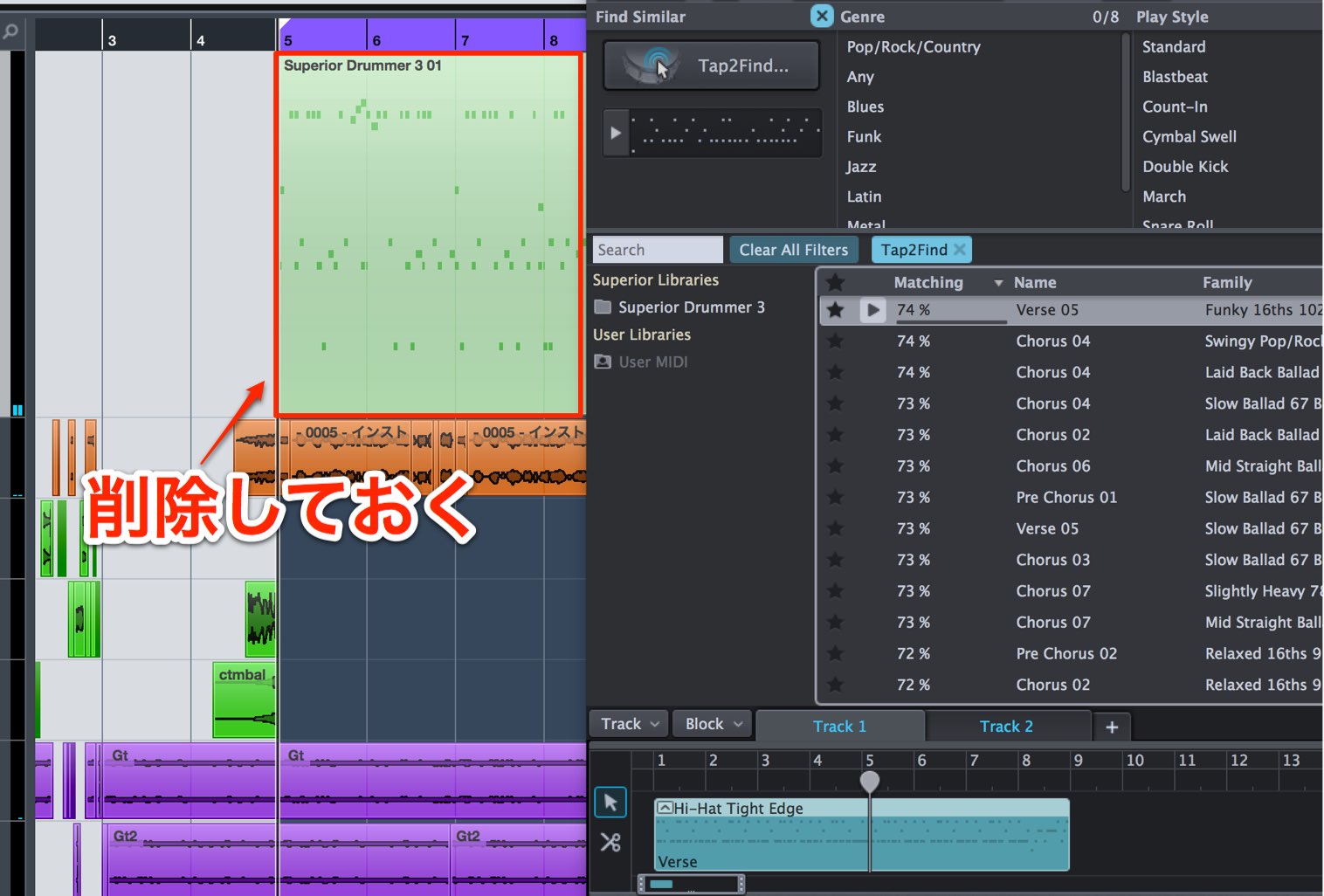
ここでの注意点はDAW上にもパターンが存在する場合、Superior Drummer 3 のシーケンスとダブルで演奏されてしまうことです。
どちらかは必ず削除するようにしてください。
Superior Drummer 3 のシーケンスを使用するメリットとして、パターンを柔軟に編集することができることが挙げられます。
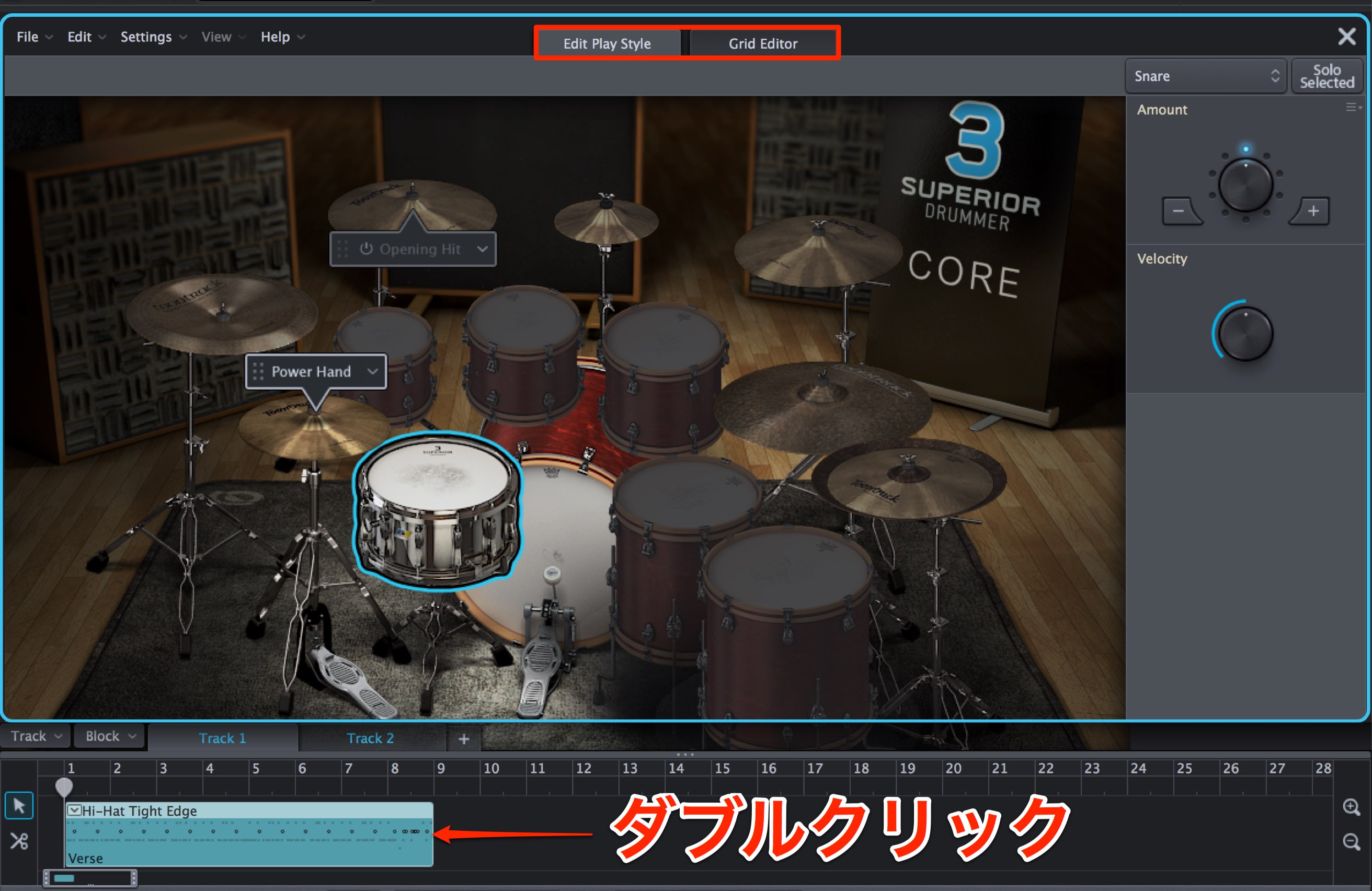
パターンをダブルクリックするとエディターが開きます。
「Edit Play Style」と「Grid Editor」という2つのタブから編集を行います。
Edit Play Styleでの編集
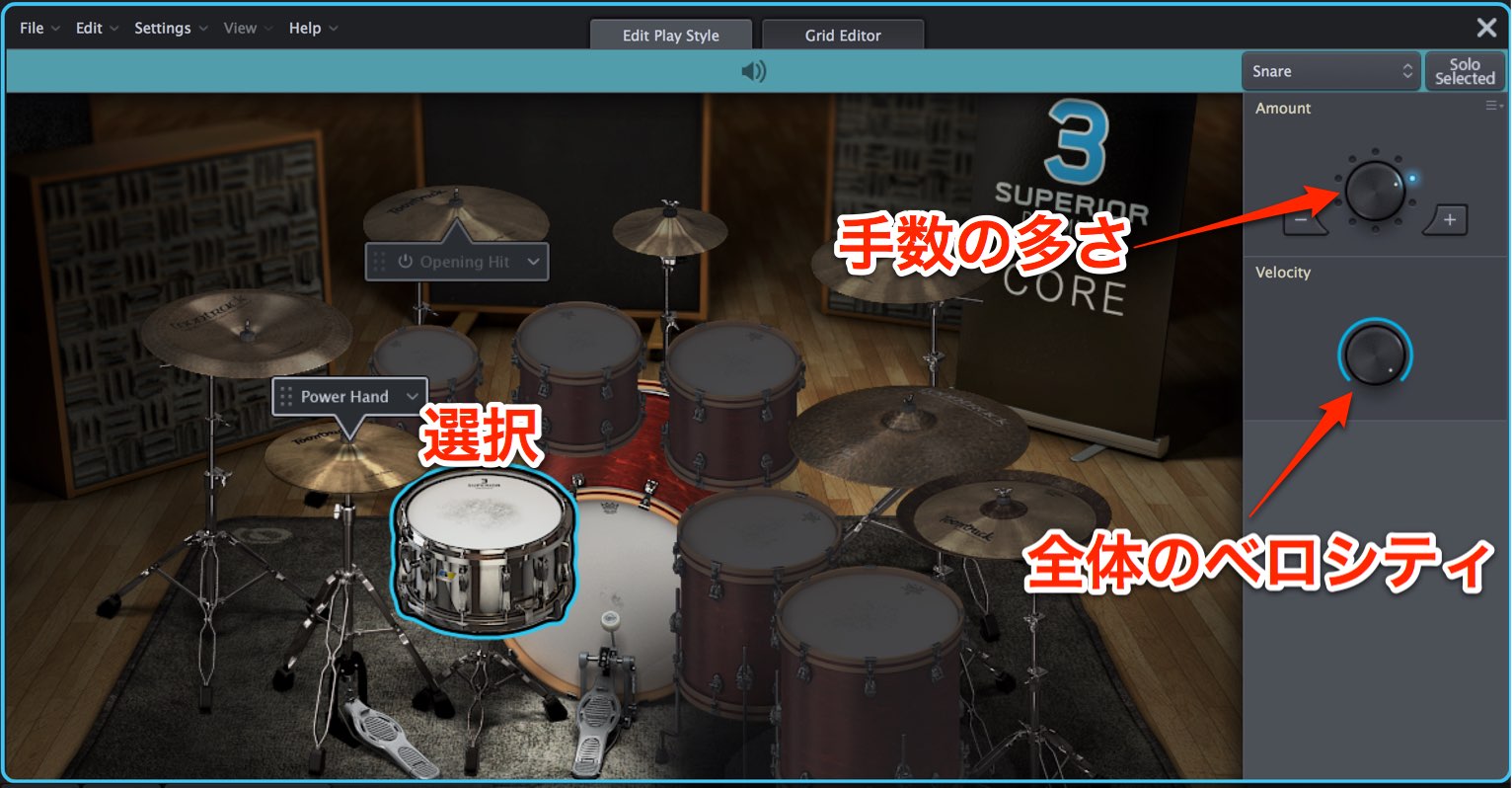
エディットしたいキットを選択します。
- 「Amount」: 手数の多さを指定します。右に回すほどパターン内での手数が多く派手なフレーズとなります。
- 「Velocity」: 演奏する強弱を一切にコントロールできます。右に回すほど音量が大きく力強いサウンドとなります。
Grid Editorでの編集
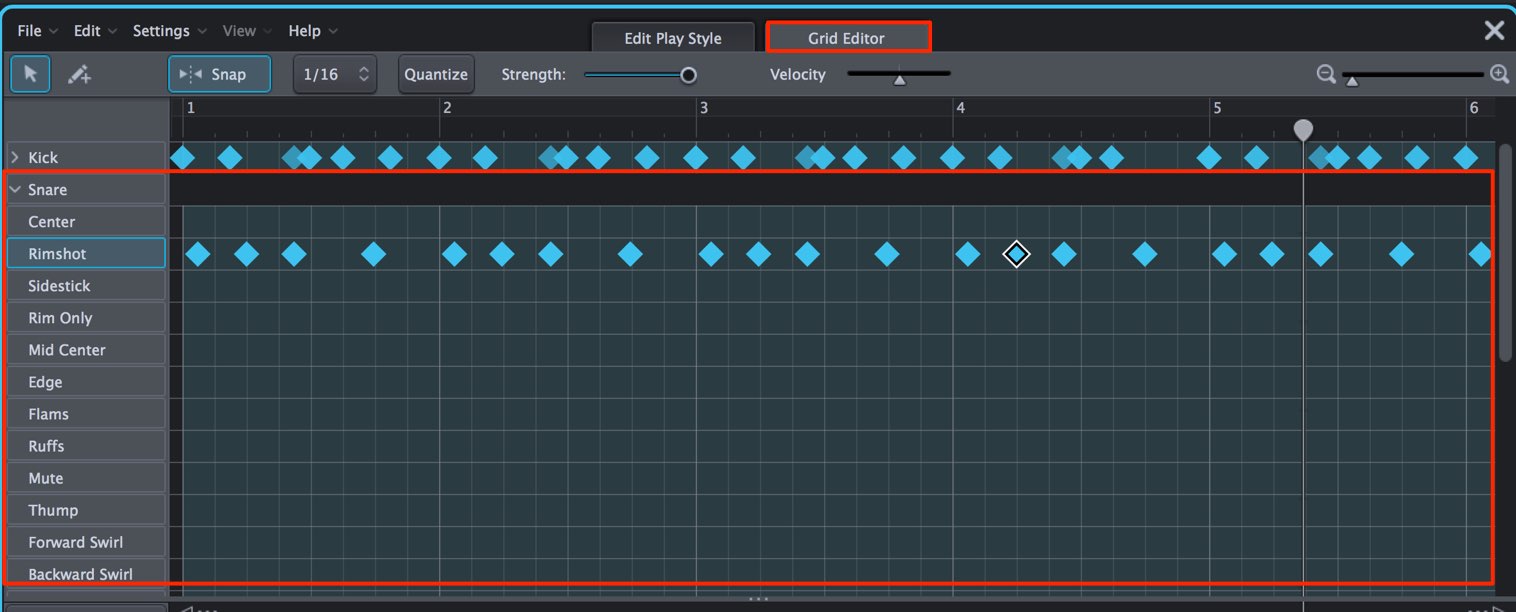
パターンを1ノートずつエディトすることができます。
使用感はDAWのMIDIエディターと同様となりますので、割愛させていただきますが、複雑で把握がしにくいキットごとの奏法を確認しながら打ち込むことができる点が特徴となっています。

ここでエデットしたパターンをDAWへ持っていくということも可能です。
リズムエディットに煮詰まった場合は、DAWからSuperior Drummer 3へパターンを入れて中で編集。
その結果を再度DAWへ戻すという使い方も面白そうですね。
パターンから楽曲構成を作り出すSong Creator機能
気に入ったリズムパターンができたが、楽曲の構成に合わせたパターンが思いつかない。。
そのような方もいらっしゃると思います。
このような場合に活躍するのが「Song Creator」です。
パターンを指定すると、そのパターンを基にして「イントロ、Aメロ、サビ、間奏」などに合わせたパターンを提案してくれる夢のような機能です。

「Song Creator」をクリックして有効にし、基本にしたいパターンをドラッグ&ドロップします。
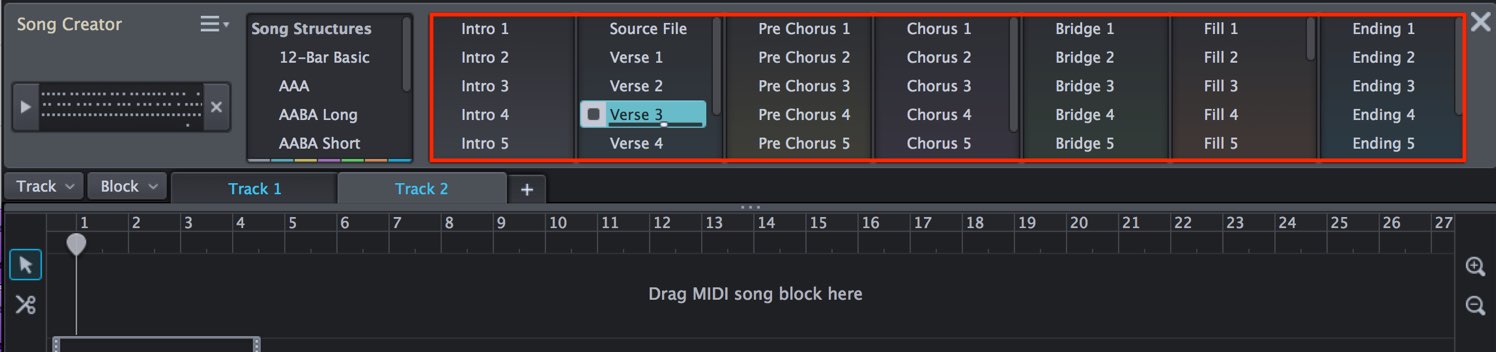
取り込んだパターンを基にして、構成に合わせたパターン複数が提示されます。
クリックでパターンを視聴することも可能です。
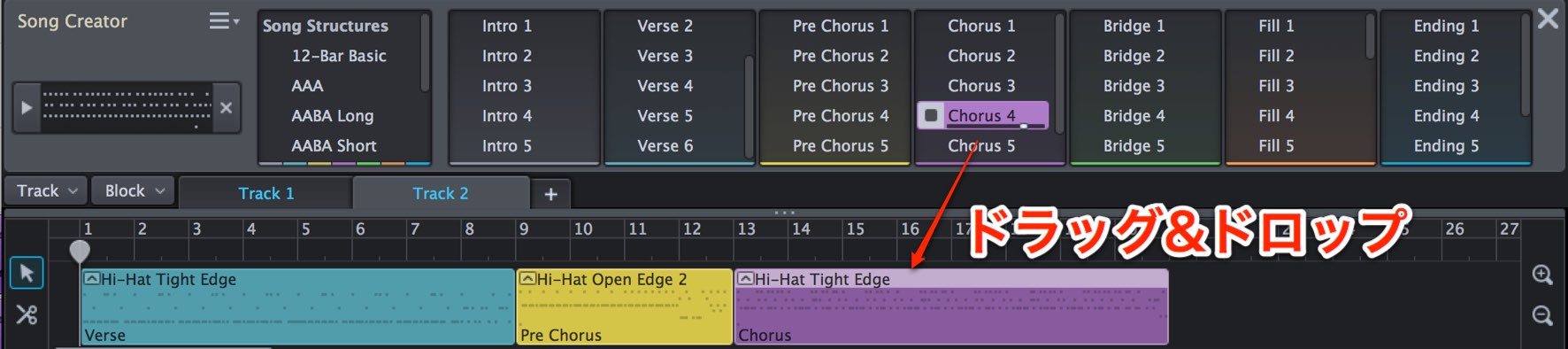
後は楽曲の小節に合わせてパターンを配置していくだけです。
直接DAWのシーケンスへドラッグ&ドロップすることも可能です。
いかがでしたでしょうか?
膨大なパターンが用意されていますが、理想のパターンへ最短で辿り着くことができるように多くの機能が用意されています。
パターンのエディット機能も充実していますので、これらを取り入れたクオリティの高いリズムトラックを作成してみてください。
製品の購入はコチラから
このような記事も読まれています

ドラムマップ_基本
ドラム音源を打ち込む際に、とても便利なドラムマップの使い方を解説していきます。
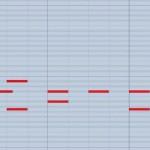
ドラムパターンのマンネリ化を防ぐテクニック
ドラムの打ち込みで陥りがちなのが、短いパターンをひたすらループすることで、変化が乏しくなってしまうということです。ここでは、パターンに対して簡単なエデットを行うだけで、ドラムのマンネリ化を防ぐテクニックをご紹介していきます。

Addictive Drums 2 使い方 【XLN Audio】
生っぽいけどモダンという個性的なサウンドを構築可能。簡易的な操作ですぐに使える音を作ることができます。

大人気の生ドラム音源 Addictive Drums 2
予めしっかりと作り込まれたプリセットは即戦力として使用でき、多くのパターンプリセットを搭載。初心者の方でも迷うことなく使いこなすことができます。

究極な出音を実現した生ドラム音源 BFD3
音質が徹底的に追及されており、そのサウンドをマイキング/エフェクトなど細部に渡り作り込み可能です。よりリアルな音質を求める方へお勧めします。
















